Pc hp - használat szer megszüntetése vezeték nélküli hibák helpdesk HP®
Ha az alkatrész tesztelt, ugorjon a következő lépésre.
Töltse le és telepítse a frissített változata a WLAN driver.
A frissített változata a WLAN driver a számítógép és az operációs rendszer, látogasson el a HP illesztőprogramok és letöltések.
Távolítsa el, majd telepítse újra a WLAN modult.
Megjegyzés.
Az ilyen támogatás nem érhető el minden régióban.
Ha követed a fenti lépéseket nem lehet visszaállítani a WLAN, a HP rendszer-helyreállító.
Ha nem tudja helyreállítani a WLAN elvégzése után a fenti, forduljon a HP további segítségért. Derítse ki, hogy a garancia érvényes a számítógépen, vagy sem. Annak megállapításához, az állami garancia a számítógépén, használja a HP garancia ellenőrző eszköz.
Ha követed a lépéseket ebben a dokumentumban leírt, a számítógép kijelzi a magas szintű internet jelet, de ez az egyik a következő tünetek:
Betöltése weboldalak a webböngészőben nem lehetséges.
Amikor egy weboldal megnyitásakor helyett a piros kereszt képeket.
Rendszeresen megjelenik az oldal nem elérhető.
Korlátozott vagy nincs kapcsolat.
Kövesse az alábbi lépéseket, ha a tálcán megjelenik elérhetetlensége WLAN ikont. Ez az ikon jelzi, hogy a vezeték nélküli kapcsolatok állnak rendelkezésre. vezeték nélküli LAN hozzáférési pont nem tud csatlakozni az internethez.
Ábra. kikapcsolni a WLAN
Annak ellenőrzéséhez, hogy a vezeték nélküli hozzáférési pont is található, kattintson duplán a WLAN ikonra a tálcán, vagy duplán koppintson rá.
Ha a vezeték nélküli hozzáférési pont szükséges észlel, próbálja meg újra csatlakozni. Válassza eredmény felsorolt lehetőségek közül, és kövesse az utasításait.
Csatlakozás egy vezeték nélküli hozzáférési pont
Ha az alkatrész tesztelt, ugorjon a következő lépésre.
Töltse le és telepítse a frissített változata a WLAN driver.
A frissített változata a WLAN driver a számítógép és az operációs rendszer, látogasson el a HP illesztőprogramok és letöltések.
Kövesse a HP rendszer-visszaállító:
Ha azután, hogy a WLAN nem működik, kapcsolja ki a számítógépet, és győződjön meg arról, hogy a WLAN-antenna van csatlakoztatva.
Megjegyzés.
Az ilyen támogatás nem érhető el minden régióban.

Ha azután, hogy a WLAN nem működik, távolítsa el és telepítse újra a WLAN modult.
Megjegyzés.
Az ilyen támogatás nem érhető el minden régióban.
Ha az előző lépések nem állítják vissza a WLAN szükséges szerviz számítógép szerviz.
Derítse ki, hogy a garancia érvényes-e az a termék, vagy sem. Annak megállapításához, az állami garancia a számítógépén, használja a HP garancia ellenőrző eszköz.
Ha követed a lépéseket ebben a dokumentumban leírt, a számítógép kijelzi a magas szintű internet jelet, de ez az egyik a következő tünetek:
Betöltése weboldalak a webböngészőben nem lehetséges.
Amikor egy weboldal megnyitásakor helyett a piros kereszt képeket.
Rendszeresen megjelenik az oldal nem elérhető.
Korlátozott vagy nincs kapcsolat.
Ábra. WLAN ikon sárga figyelmeztető háromszöggel
Győződjön meg arról, hogy a kapcsolat mutatója az interneten a modem vagy útválasztó be van kapcsolva. Jellemzően ez a lámpa világít zöld. Ha a fény ki van kapcsolva, indítsa újra a modemet vagy a routert.
Megjegyzés.
Vonatkozó utasításokat, hogyan kell újraindítani a modemet, forduljon az Internet Service Provider vagy látni. Használati útmutató, mivel ezt a műveletet vissza az egyéni beállításokat a modem vagy router, beleértve a hálózati nevét, a biztonság típusát és a jelszót.
Kövesse az alábbi lépéseket, hogy nyissa meg a parancssort rendszergazda módban.
Nyomja meg a Windows billentyűt, és X. A bal alsó sarokban, hogy nyissa ki a kiterjesztett menüt.
Válassza Command Prompt (Admin). A parancssor nyílik rendszergazda módban.
Ábra. Speciális menü
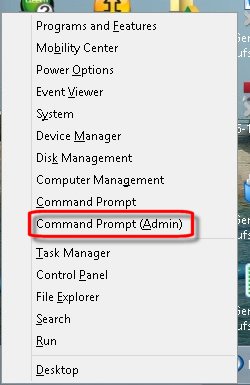
Windows 7 és Windows Vista
A Keresés mezőbe írja be a Command Prompt.
Az eredménylistában kattintson a jobb gombbal a Parancssor elemre, kattintson, és válassza ki a Futtatás rendszergazdaként. A parancssor nyílik rendszergazda módban.
Ábra. Nyiss meg egy parancssort rendszergazda módban a Windows 7
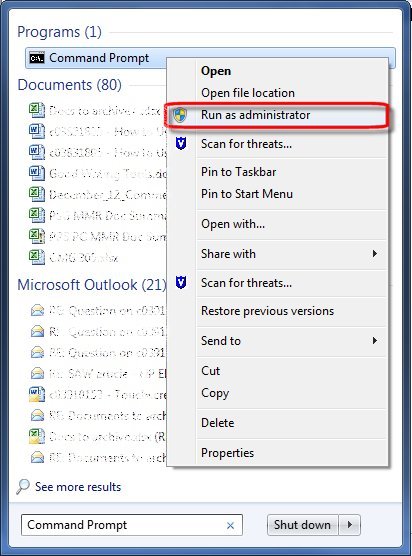
Kövesse az alábbi lépéseket futtatni ipconfig parancsot a parancssorba.
A parancssorba írja be az ipconfig / all és nyomja meg az Entert.
Írja be az ipconfig / release, majd nyomja meg az Enter billentyűt.
A parancssorba írja be az ipconfig / renew és nyomja meg az Entert.
Ha a kapcsolat egy hozzáférési pont vezeték nélküli hálózathoz (AP) egyelőre lehetetlen, hogy újra az WLAN driver.
Csatlakozás másik pont vezeték nélküli kapcsolat, ha lehetséges.
Ha tud kapcsolatot létesíteni a másik pont a vezeték nélküli hozzáférés, forduljunk az Internet szolgáltatóhoz, mert ez a kérdés összefügg a kapcsolat.
Vizsgáljuk meg a vezeték nélküli hálózati modul segítségével a HP PC Hardverdiagnosztika (UEFI).
Ha az alkatrész tesztelt, ugorjon a következő lépésre.
Töltse le és telepítse a frissített változata a WLAN driver.
A frissített változata a WLAN driver a számítógép és az operációs rendszer, látogasson el a HP illesztőprogramok és letöltések.
További információ a az automatikus hibaelhárítás problémák HP és a Microsoft, lásd a következő dokumentumban :. hibaelhárítás problémák csatlakozás egy vezeték nélküli hálózathoz és az internethez (Windows 8).
Ha az előző lépések nem állítják vissza a WLAN szükséges szerviz számítógép szerviz.
Határozzuk meg az állami garanciát a számítógép használatát. Annak megállapításához, az állami garancia a számítógépén, használja a HP garancia ellenőrző eszköz.
Ha követed a lépéseket ebben a dokumentumban leírt, a számítógép kijelzi a magas szintű internet jelet, de ez az egyik a következő tünetek:
Betöltése weboldalak a webböngészőben nem lehetséges.
Amikor egy weboldal megnyitásakor helyett a piros kereszt képeket.
Rendszeresen megjelenik az oldal nem elérhető.
Korlátozott vagy nincs kapcsolat.